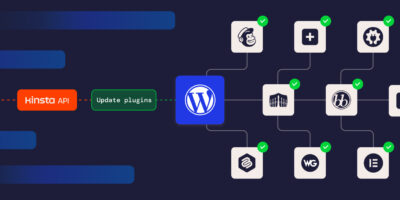¿Has experimentado alguna vez ese momento de infarto en el que actualizas tu sitio web y de repente se bloquea?
Es como ver tus sueños y esperanzas derrumbarse en tiempo real, con cada publicación, actualización y comentario aparentemente borrados.
Pero no tiene por qué ser tan devastador. Y que tu sitio se caiga no tiene por qué ser más que un pequeño contratiempo. Si tienes un plan de copias de seguridad sólido, la caída de tu sitio web no supone un desastre automático.
Lo mismo ocurre si la caída se debe a un conflicto de plugins, un intento de hackeo o un error del servidor.
Kinsta reconoce la importancia crítica de los datos de tu sitio web y de su buen funcionamiento. Por eso ofrecemos un completo conjunto de funcionalidades de copias de seguridad diseñadas para proteger tu sitio de contratiempos inesperados y ciberamenazas.
Desde copias de seguridad diarias automatizadas hasta opciones de recuperación de desastres avanzadas, Kinsta garantiza que tu sitio web esté protegido y — quizás lo más importante — online.
Hoy hablaremos de las funcionalidades de copias de seguridad de Kinsta. Exploremos estas potentes funcionalidades de copias de seguridad y cómo pueden proteger tu sitio web y tus datos.
Ventajas de disponer de las funcionalidades de copias de seguridad de Kinsta
La seguridad y la continuidad de tu sitio web pueden depender en gran medida de las soluciones de copias de seguridad que utilices. Pero, ¿qué significa esto en la práctica? Exploremos algunas de las ventajas que ofrecen las funcionalidades habituales de copias de seguridad de Kinsta.
Tranquilidad y seguridad
La principal ventaja de contar con sistemas de copias de seguridad fiables es la tranquilidad que proporcionan. Saber que los datos de tu sitio web se guardan con regularidad y pueden restaurarse rápidamente en caso de cualquier percance reduce la ansiedad y te permite centrarte en otros aspectos de tu negocio.
Un sistema completo de copias de seguridad garantiza que tu sitio web pueda volver a estar online rápidamente en caso de imprevistos como la caída de un servidor de alojamiento, un ataque de hackers o un borrado accidental.
Protección contra la pérdida de datos
Los sitios web son susceptibles de perder datos de varias maneras. Esto puede ocurrir por errores humanos, por ejemplo, si alguien con acceso de administrador borra accidentalmente un archivo o introduce una actualización que rompe las cosas. También puede ocurrir por amenazas externas, como ataques de malware e intentos de hackeo.
Disponer de una estrategia de copias de seguridad antes de que esto ocurra sirve como red de seguridad, garantizando que todos los componentes del sitio web — desde las bases de datos y los correos electrónicos hasta los medios y contenidos — estén almacenados de forma segura y puedan recuperarse. Esta capacidad asegura tus datos operativos y protege la información personal y sensible de los usuarios.
Al hacerlo, mantienes la confianza y el cumplimiento de las normativas de protección de datos, como el GDPR. En la actualidad, sólo el 10% de los encuestados por Backblaze declaran realizar copias de seguridad de sus datos a diario, y el 54% ha sufrido pérdidas de datos en algún momento.
Continuidad empresarial
Uno de los aspectos más críticos de las copias de seguridad es su capacidad para mantener tu negocio en funcionamiento. Para cualquier empresa que opere en Internet, el tiempo de inactividad significa pérdida de ingresos y, potencialmente, de clientes. Las copias de seguridad gestionadas de forma eficiente permiten que cualquier restauración necesaria se produzca rápidamente con una interrupción mínima de las operaciones de tu empresa.
Cómo gestiona Kinsta las copias de seguridad
Kinsta ofrece soluciones integrales de alojamiento administrado que simplifican la gestión del sitio. Aprovechamos la sólida infraestructura de Google Cloud Platform para proporcionar un entorno de alojamiento seguro y fiable para los sitios de WordPress. Esto ayuda a mantener la integridad de los datos y proporciona opciones de recuperación rápida para todas las copias de seguridad.
Aquí tienes un poco más sobre cómo gestionamos las copias de seguridad de Kinsta, en concreto:
Copias de seguridad automatizadas y manuales
Kinsta ofrece una serie de opciones de copias de seguridad adaptadas a diferentes necesidades. La plataforma crea automáticamente una copia de seguridad diaria para cada sitio, que es una instantánea completa, incluyendo archivos, bases de datos y ajustes de configuración.
Estas copias de seguridad se almacenan de forma segura en Google Cloud Platform, lo que garantiza que están protegidas contra la pérdida de datos y accesibles para una restauración rápida.
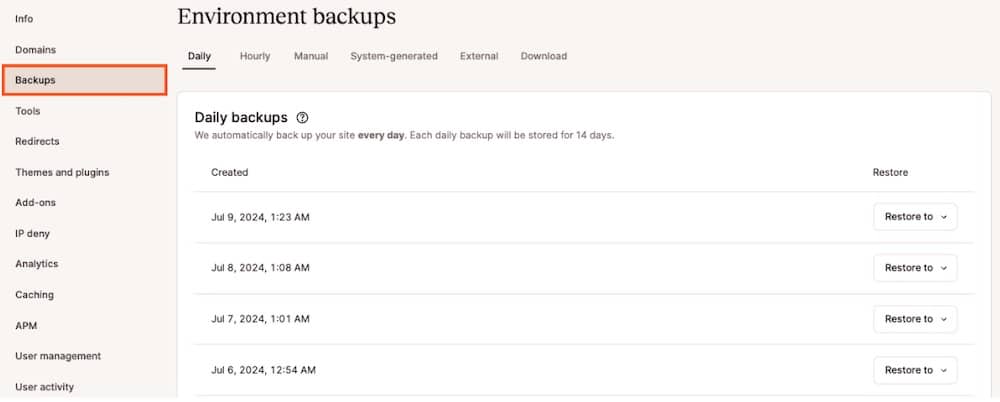
Para aquellos que necesitan un control adicional o planean hacer cambios significativos en su sitio, Kinsta también proporciona opciones de copia de seguridad manual. Con esta opción, puedes crear copias de seguridad a través del panel de MyKinsta con sólo unos clics. Éstas también se almacenan durante un mínimo de 14 días, aunque el periodo de retención puede variar en función del plan que selecciones.
Puedes tener hasta cinco copias de seguridad manuales almacenadas a la vez.
Add-on de copia de seguridad por horas
Algunos sitios web con contenido dinámico o un alto volumen de transacciones, como los sitios de comercio electrónico o de membresía, necesitan copias de seguridad más frecuentes que la opción diaria estándar. Para estas situaciones, Kinsta ofrece un add-on de copia de seguridad cada hora.
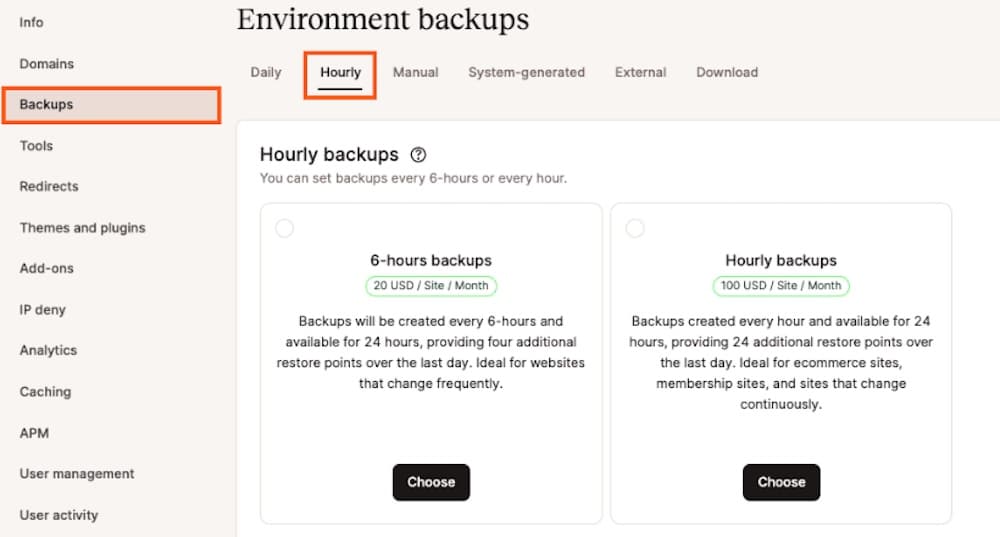
Este servicio crea copias de seguridad cada hora, garantizando que se puedan restaurar casi todos los estados del sitio para minimizar la pérdida de datos en entornos muy activos. El coste de este add-on varía en función de la frecuencia de las copias de seguridad elegida, con opciones de copias de seguridad cada seis horas o más frecuentes cada hora.
Funcionalidades especiales para mejorar la seguridad
Además de las copias de seguridad periódicas, Kinsta también utiliza copias de seguridad generadas por el sistema durante operaciones críticas, como cuando se actualiza un tema o un plugin, cuando se activan entornos staging, cuando se utiliza la función buscar y reemplazar o restablecer un sitio, o cuando se restaura un sitio a partir de una copia de seguridad. Estas copias de seguridad garantizan que cualquier cambio operativo pueda revertirse si da lugar a problemas.
El sistema de copias de seguridad está diseñado para proporcionar protección de datos y también la tranquilidad de que tu sitio está en buenas manos. De este modo, puedes centrarte en hacer crecer tu negocio sin preocuparte por la integridad de los datos o la disponibilidad del sitio.
Tecnología de contenedores LXD
Kinsta utiliza la tecnología de contenedores LXD para gestionar sus servicios de alojamiento, garantizando que cada sitio de WordPress funcione en un entorno seguro y aislado. Esta tecnología nos permite crear contenedores totalmente aislados entre sí, lo que supone una capa de seguridad extra digna de mención.
Cada contenedor actúa como un servidor independiente, pero sin los costes de hardware asociados. Esta configuración garantiza que los recursos no se comparten ni siquiera entre sitios propiedad del mismo usuario, lo que mejora la estabilidad del rendimiento y la seguridad. Y eso significa que tus copias de seguridad también son extraordinariamente seguras.
Los contenedores son especialmente eficaces en la gestión eficiente de los recursos del sistema. Utilizan espacios de nombres y grupos de control (cgroups) para aislar y gestionar recursos como la CPU, la memoria y la I/O, garantizando que cada contenedor sólo utilice la parte que le corresponde para mantener el rendimiento y la estabilidad general del sistema. Este enfoque impide que un contenedor monopolice recursos o interfiera con otro.
De este modo, el alojamiento de Kinsta es muy eficaz para quienes necesitan entornos de alojamiento de WordPress escalables y fiables.
Add-on de copias de seguridad externas
Si necesitas almacenar tus copias de seguridad en plataformas en la nube de terceros como Amazon S3 y Google Cloud Storage, también puedes optar por el add-on de copias de seguridad externas. Este servicio añade copias de seguridad semanales o mensuales, que pueden configurarse para incluir sólo archivos, sólo bases de datos o ambos.
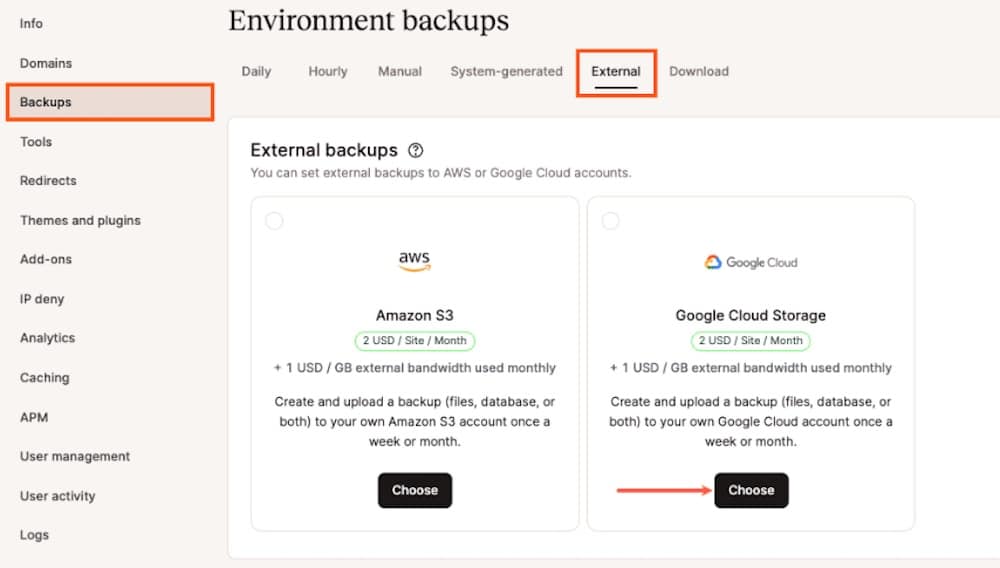
Esta flexibilidad significa que puedes personalizar tus copias de seguridad según tus necesidades específicas y almacenar tus datos de forma segura fuera de las instalaciones, según prefieras. Esta función forma parte de la estrategia de Kinsta de ofrecer opciones completas de recuperación ante desastres y mejorar la protección de datos almacenando las copias de seguridad fuera del entorno del servidor principal.
El servicio de copia de seguridad externa es fácil de configurar a través del panel MyKinsta, donde puedes vincular la información de tu cuenta de almacenamiento externo. Esta integración es una forma eficaz de gestionar las copias de seguridad externas sin necesidad de configuraciones complejas ni plugins de terceros.
Gestión y acceso a las funcionalidades de copias de seguridad de Kinsta en MyKinsta
MyKinsta proporciona una interfaz fácil de usar para gestionar y acceder a las copias de seguridad de tu sitio de WordPress. A continuación te explicamos cómo puedes gestionar las copias de seguridad a través del panel de control de MyKinsta y mediante programación a través de la API de Kinsta.
Acceder y gestionar las copias de seguridad a través del panel de MyKinsta
Para gestionar tus copias de seguridad en MyKinsta:
- Accede a tu cuenta MyKinsta y selecciona tu sitio.
- Ve a la pestaña Copias de seguridad, donde encontrarás listados diferentes tipos de copias de seguridad: Diarias, Horarias, Manuales, Generadas por el Sistema, Externas y Descargables.
- Para crear una copia de seguridad manual, haz clic en la pestaña Manual y, a continuación, haz clic en Hacer copia de seguridad ahora para iniciar una copia de seguridad manual. Puedes añadir una breve nota para identificar esta copia de seguridad para futuras consultas. Las copias de seguridad manuales se almacenan durante un mínimo de 14 días, dependiendo de tu plan de alojamiento.
- Para restaurar una copia de seguridad, selecciona en la lista la copia de seguridad que deseas restaurar. A continuación, haz clic en Restaurar para revertir tu sitio al punto de la copia de seguridad. Selecciona dónde quieres restaurarla, si en tu sitio en producción o en el staging. A continuación, confirma la acción, ya que esto sobrescribirá tus datos actuales.
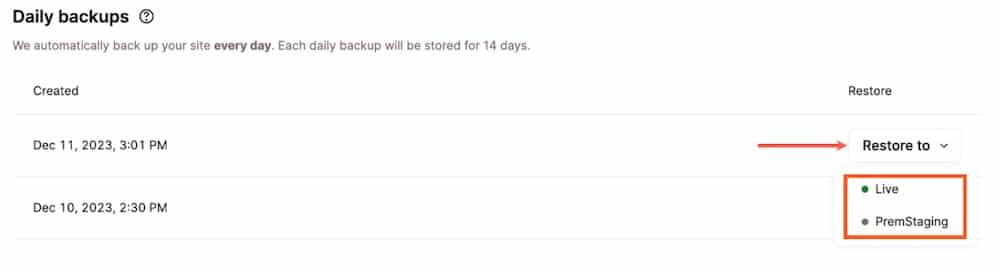
- Para descargar copias de seguridad, haz clic en la pestaña Descargar. A continuación, haz clic en el enlace de descarga disponible, que te permite guardar un archivo .zip de la base de datos y los archivos de tu sitio en tu ordenador local.
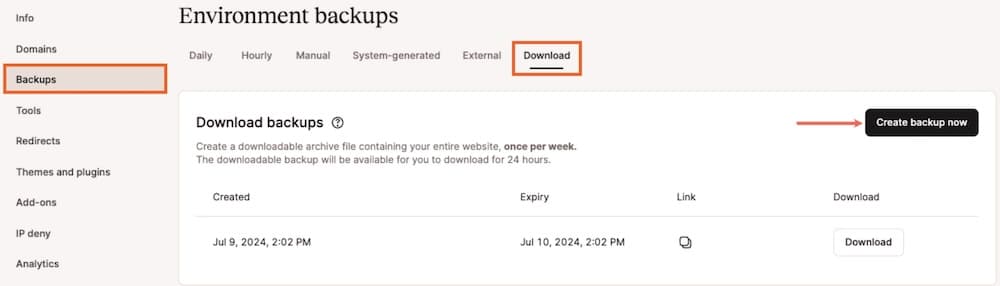
Estas copias de seguridad incluyen todo, desde los archivos y la base de datos de tu sitio hasta configuraciones como redirecciones y reglas Nginx, garantizando un punto de restauración completo.
Gestionar copias de seguridad a través de la API de Kinsta
Si eres desarrollador, tener acceso a la API puede ser una verdadera ventaja. Con Kinsta, puedes gestionar las copias de seguridad mediante programación, lo que permite la integración con sistemas como Slack.
Aquí tienes algunas cosas que puedes hacer:
- Puedes crear o eliminar copias de seguridad utilizando la API de Kinsta enviando peticiones POST y DEL, respectivamente. Esto permite a los desarrolladores automatizar las tareas de copia de seguridad dentro de sus flujos de trabajo de desarrollo.
- Envía una solicitud GET para obtener detalles sobre todas las copias de seguridad disponibles para un entorno específico. Esto puede ser útil para fines de supervisión y registro en aplicaciones de terceros o paneles de control personalizados.
- También puedes utilizar una solicitud POST para restaurar copias de seguridad mediante programación. Esto es útil para procesos de recuperación automatizados o para integrar la gestión de copias de seguridad en ecosistemas de aplicaciones más amplios.
- La API también permite obtener enlaces a copias de seguridad descargables, lo que facilita la integración de capacidades de descarga directa en tus aplicaciones o servicios.
Utilizar el panel de MyKinsta junto con la API de Kinsta hace que sea muy sencillo gestionar tus copias de seguridad y garantizar que los datos de tu sitio estén protegidos y sean recuperables en cualquier situación. Este doble enfoque se dirige tanto a los usuarios no técnicos a través del panel de control como a los desarrolladores a través de la API.
Resumen
A lo largo de esta guía, hemos explorado la facilidad de uso de las funcionalidades de copia de seguridad de Kinsta. Desde la sofisticación técnica de la tecnología de contenedores LXD, que garantiza la seguridad y el aislamiento de tus copias de seguridad, hasta la flexibilidad de gestionarlas directamente a través del panel MyKinsta y la API de Kinsta, tenemos una solución de copia de seguridad completa que funciona bien tanto para quienes necesitan soluciones gestionadas como para quienes prefieren ser más prácticos.
Tanto si quieres proteger el sitio web de tu empresa como garantizar la continuidad de un blog personal, el alojamiento administrado de WordPress de Kinsta y sus versátiles soluciones de copia de seguridad ofrecen rendimiento y fiabilidad. ¿Preparado para asegurar tu sitio con copias de seguridad de última generación? Más información sobre cómo empezar.